电脑windows10系统安装双网卡同时上网,一个网卡用来访问内网,另外一个则访问外网,可谓是一举两得的方法,有些用户不知道如何让win10系统实现双网卡共享上网,阅读下文内容,一
电脑windows10系统安装双网卡同时上网,一个网卡用来访问内网,另外一个则访问外网,可谓是一举两得的方法,有些用户不知道如何让win10系统实现双网卡共享上网,阅读下文内容,一起看看设置步骤。
解决方法如下:
1、设置网络跃点数按 Win + S 组合键,可以快速打开搜索,搜索框中搜索控制面板,然后点击并打开控制面板应用即可。
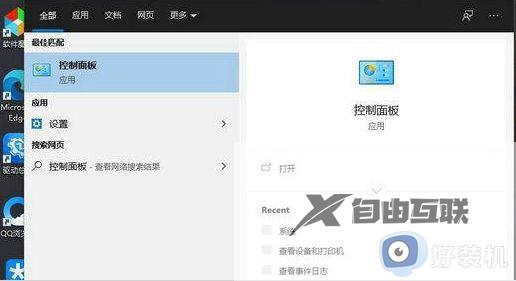
2、控制面板窗口,类别查看方式下,点击网络和 Internet。
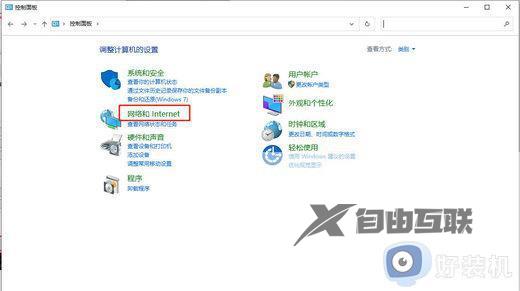
3、网络和 Internet窗口,点击网络和共享中心 - 更改适配器设置。
4、右键点击以太网,在打开的菜单项中,选择属性,点击选中Internet协议版本4 - 点击属性 - 高级 - 接口跃点数设置为1,各个窗口点击确定经常使用有线网访问外网,可以将有线网网络跃点数设置为1。如果经常使用无线网,那么就将无线网的跃点数设置为1。即哪个网络常用就设置哪个网络跃点数
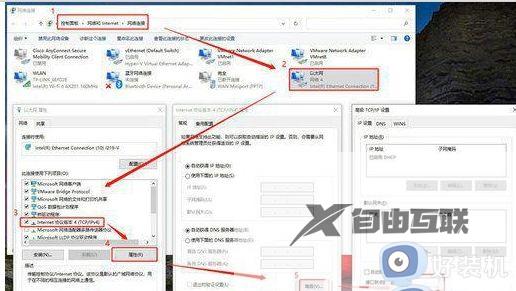
5、查看无线网信息当然路径为:控制面板 > 网络和 Internet > 网络连接,双击WLAN - 点击详细信息 - 查看IPv4地址、IPv4子网掩码、IPv4默认网关
注:如果查看有线网卡,对以太网同样操作即可

6、添加路由以管理员身份运行CMD命令提示符,输入:route add 192.168.1.0 mask 255.255.255.0 192.168.1.1
注:此处192.168.1.0是根据IPv4子网掩码做与运算得出的网段,mask后方为IPv4子网掩码和IPv4默认网关
7、测试结果分别ping一下内网机器IP地址和百度地址设置成功!
windows10设置双网卡共享上网的方法分享到这里,设置完成之后就能实现双网卡同时上网,感兴趣的可以来体验看看。
